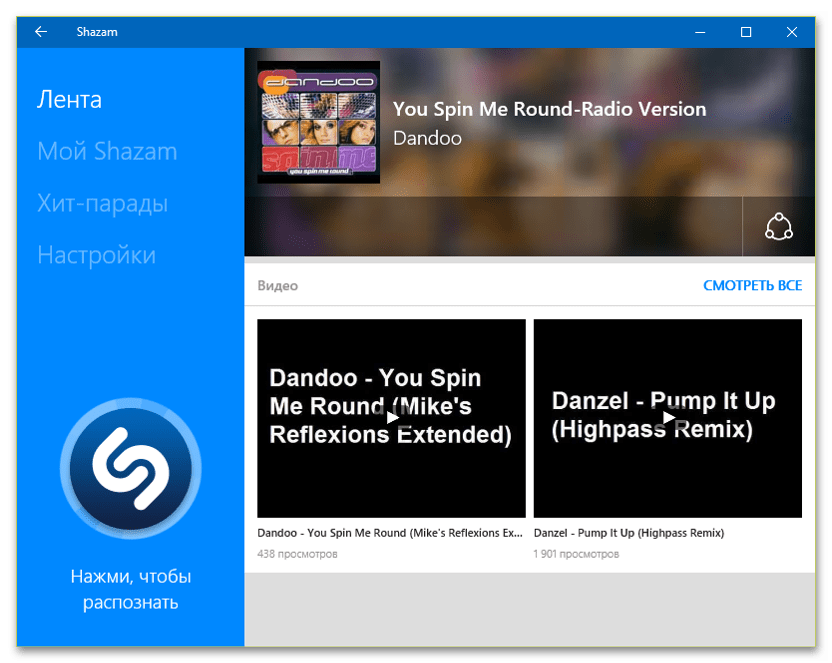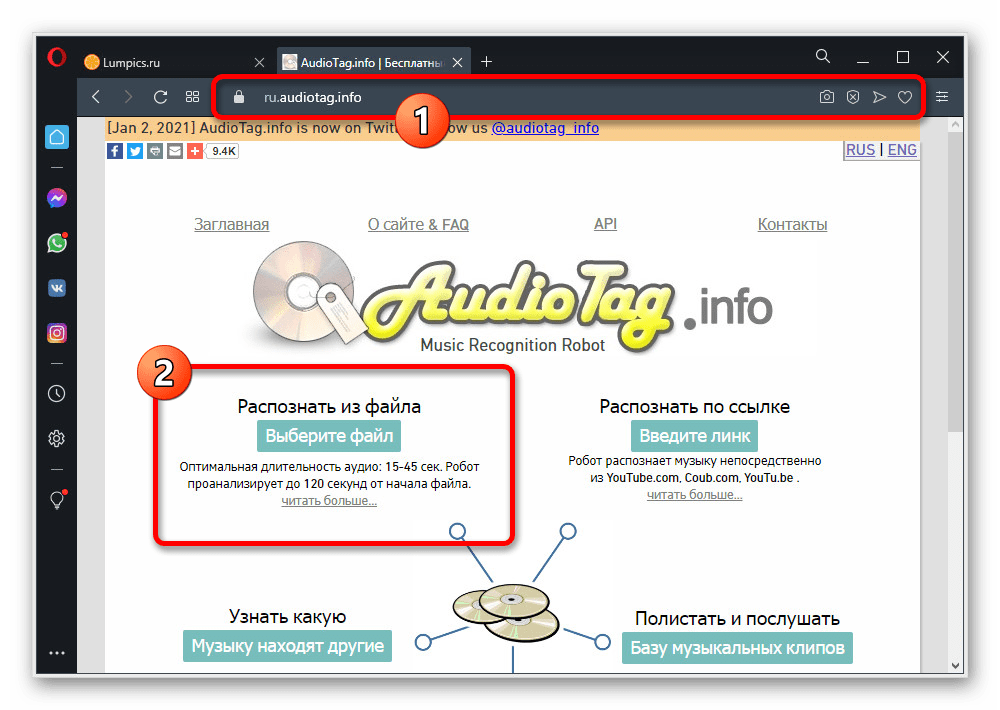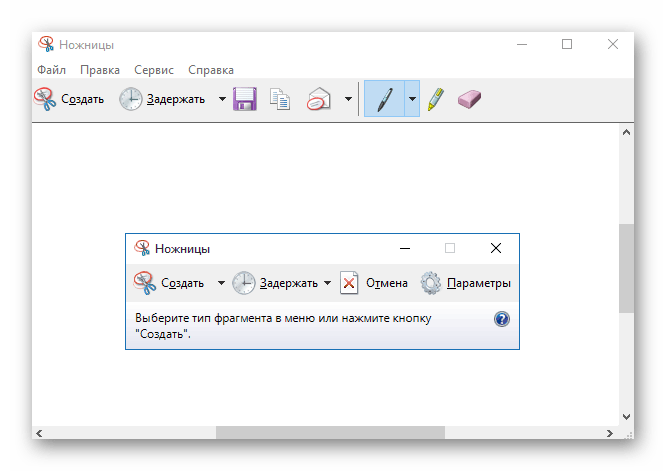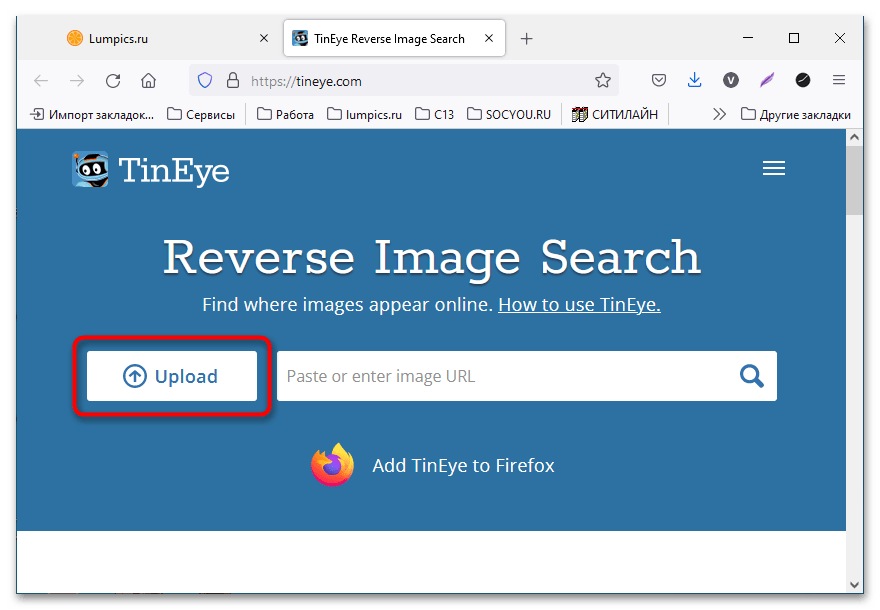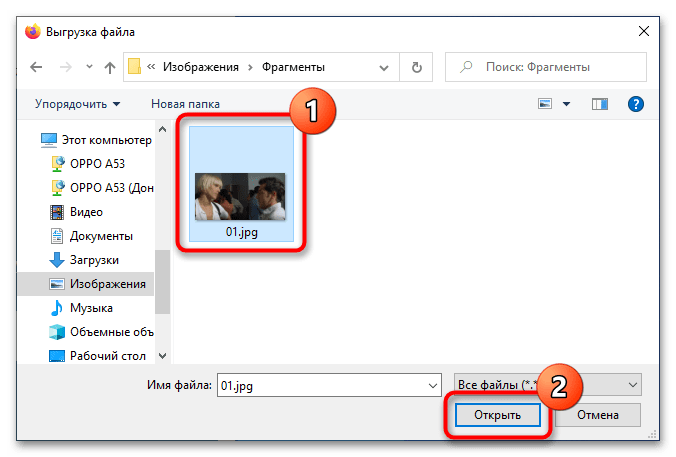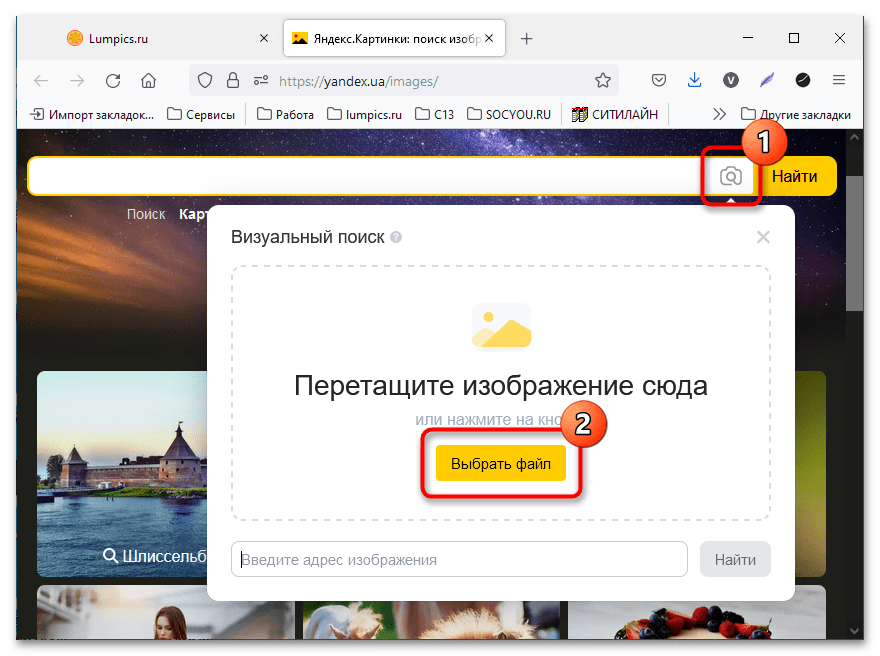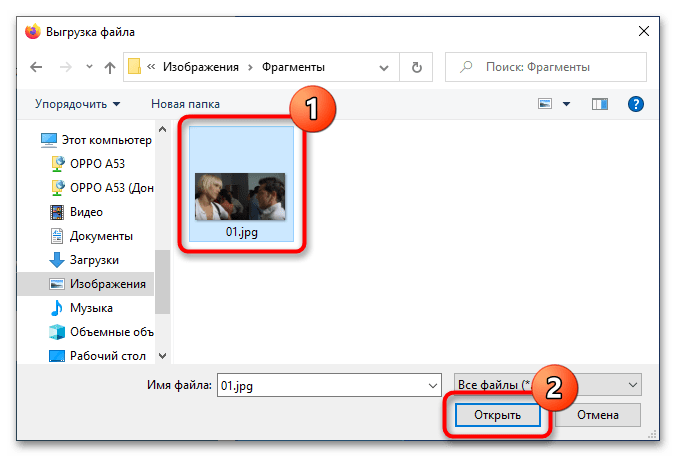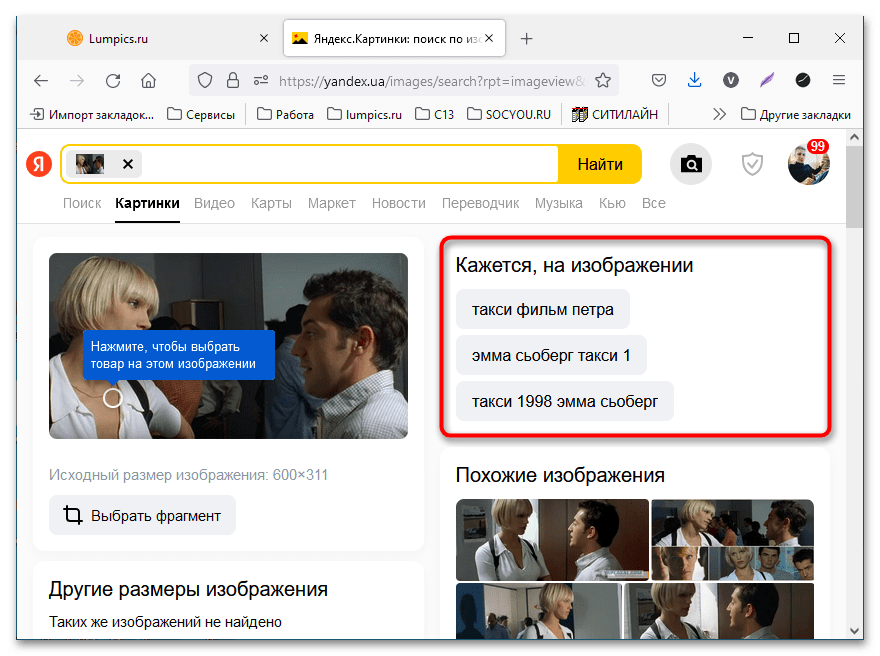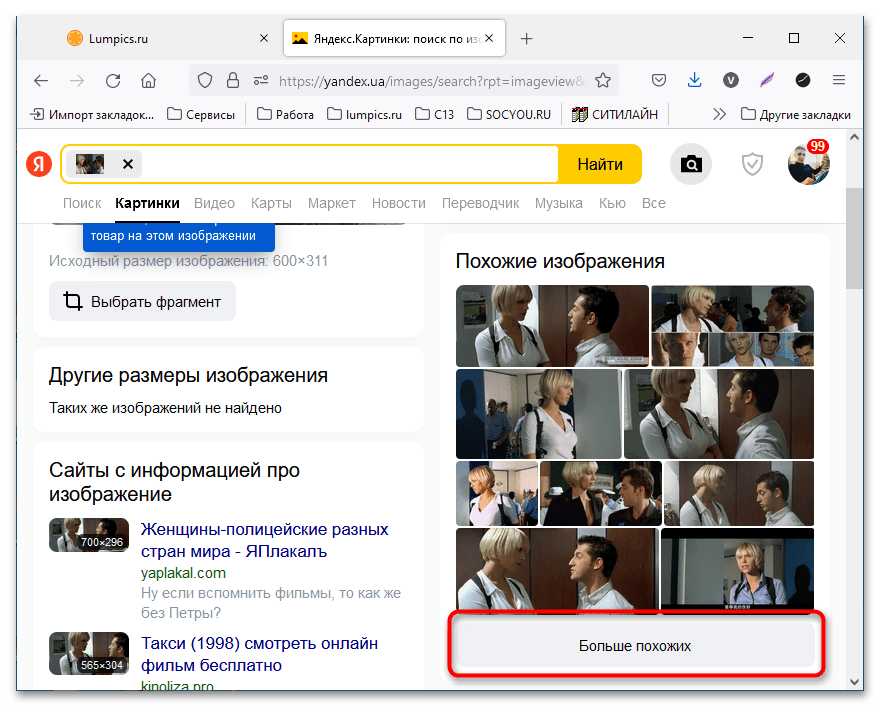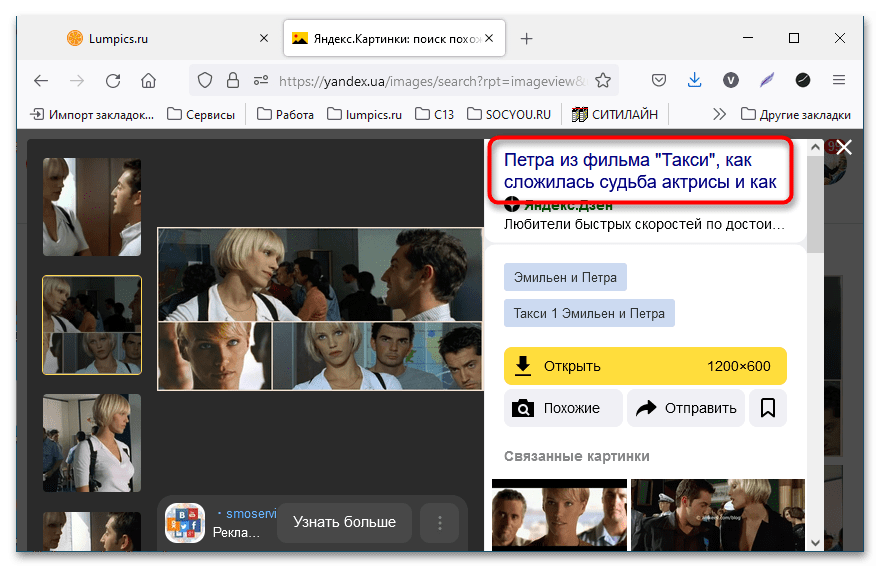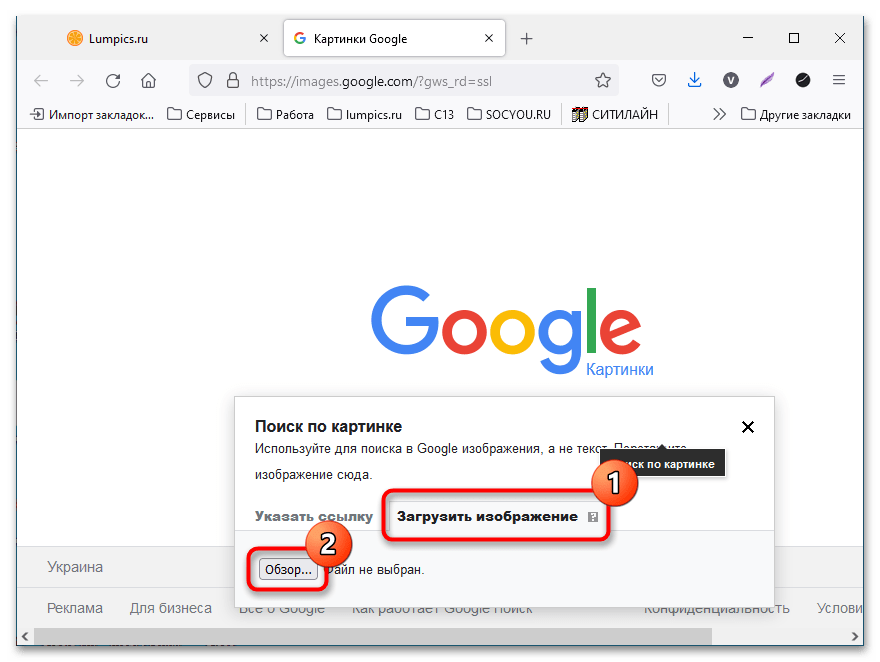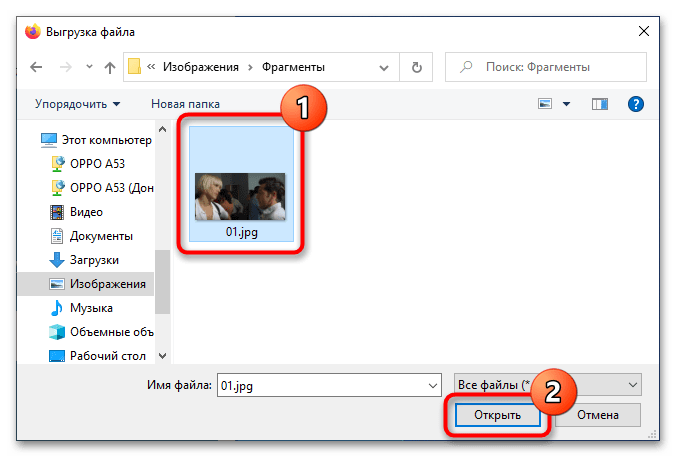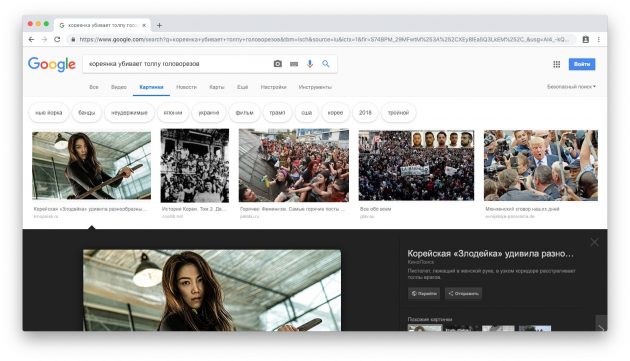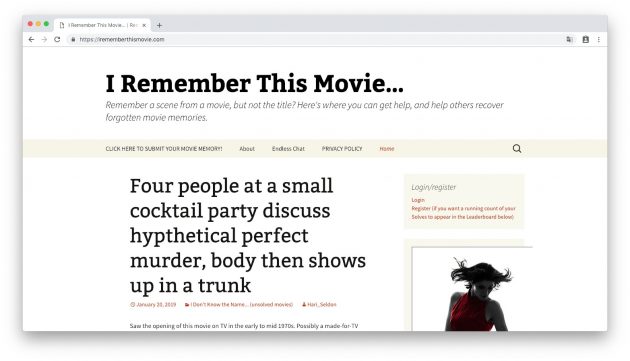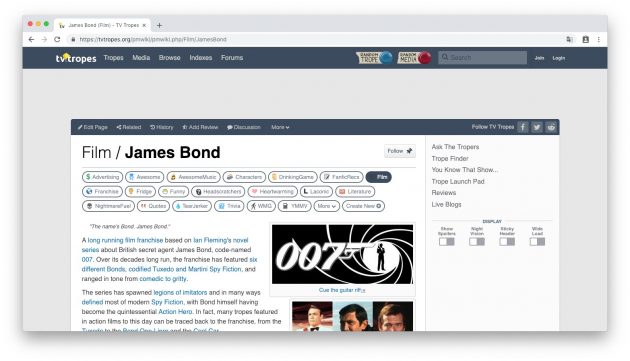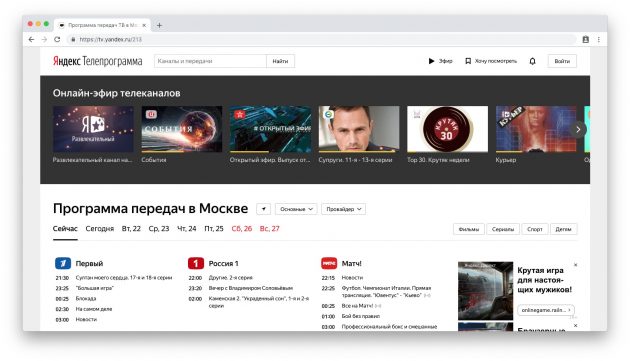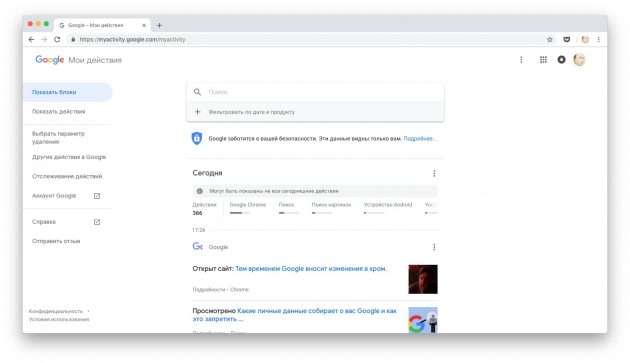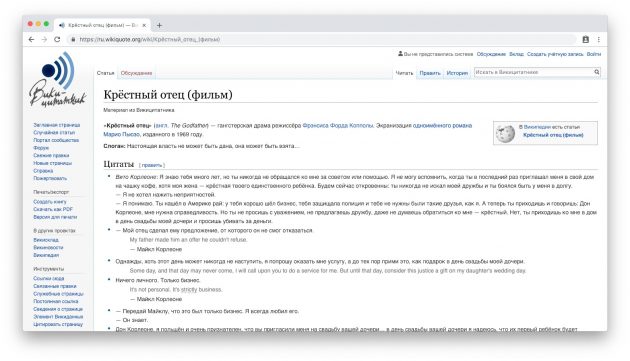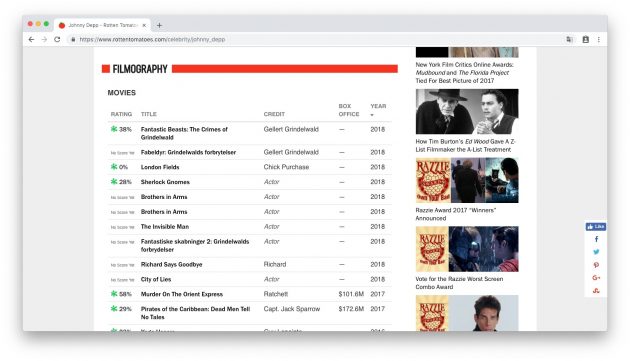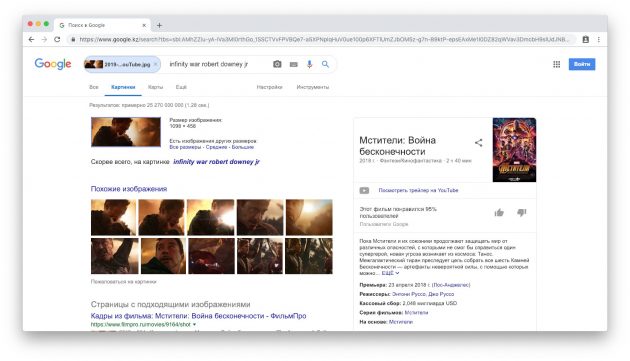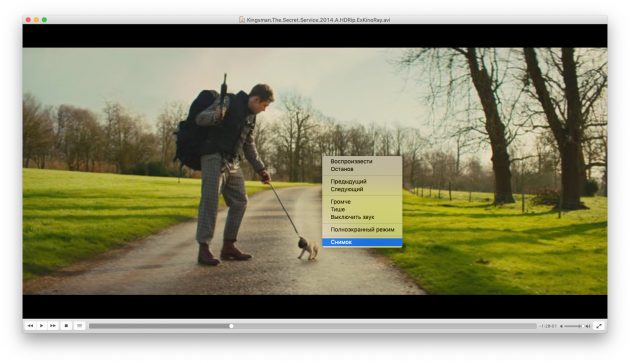3+ способа бесплатно найти видео с помощью его фрагмента?
Монетизация социальных сетей достигла пика, поэтому все пытаются привести вас в свой Telegram-канал или на страницу в Instagram, ВК и т. п. Это породило одну неприятную тенденцию – публиковать на YouTube Shorts, Tik Tok, Instagram и другие платформы лишь части фильмов. Чтобы узнать их название, предлагают перейти куда-то к ним на аккаунт. На самом деле, вы можете и сами найти фильм по фрагменту видео. Если ищете клип, так даже еще проще. Несколько сложнее выполнять поиск видео с YouTube по его отрывку, но и это реально сделать. Хотя сегодня не существует сервисов, готовых выполнять процедуру напрямую, можно использовать обходные пути. Все, что можно успешно использовать на сегодняшний день для поиска видеороликов и кино, вы найдете ниже.
Способ 1: поиск клипа по звуку
Если нужно найти видео по отрывку, которое относится к какому-то неизвестному музыкальному клипу, проще всего это сделать с помощью звуковой дорожки. Сейчас зашкаливает количество приложений, которые способны искать оригинал звука всего лишь по небольшому фрагменту. Самое главное – они работают действительно точно. Один из вариантов заключается в воспроизведении звука и запуске на втором устройстве приложения, наподобие Shazam. Есть другой вариант – загрузить звуковую дорожку на сайт AudioTag (область «Upload and recognize from file»).
Чтобы воспользоваться способом без использования второго устройства, потребуется звук. С некоторых сервисов получить его можно за несколько кликов. К примеру, загрузить mp3 файл ролика с YouTube можно через Savefrom. В случае с Instagram, можно скачать видео через тот же Savefrom, а затем отделить звук через онлайн-конвертер.
Способ 2: поиск по скриншоту
Чтобы найти полное видео по отрывку, вам достаточно использовать скриншот какого-то момента ролика. Наиболее точным будет, если в кадре окажутся какие-то уникальные постройки, предметы, лица людей. В общем-то подойдет все, что можно достаточно точно опознать. Возможно, с первого раза не получится, но всегда можно попробовать использовать другой скриншот. Зато найти название оригинала можно совершенно бесплатно.
Доступные сервисы поиска:
- TinEye. Если вставим картинку на сайт, он попробует найти все веб-ресурсы, на которых используется такая или подобная фотография. В случае успеха, открываем сайт и видим, как называется фильм. Возможно, там же его можно будет и посмотреть.
- Картинки Google. Один из самых мощных поисковиков тоже обладает продвинутым роботом поиска по картинкам. Достаточно перейти по ссылке, загрузить изображение и сервис отобразит все совпадения. Можно перейти на сайт по одной из них или просто посмотреть в описании к картинке, с какого фильма или ролика этот фрагмент.
- Яндекс.Картинки. Работает точно таким же образом, как и Google. Используйте один из сервисов на выбор, результаты на высоком уровне в каждом случае.
Дополнительные способы
Есть другие варианты, как узнать название фильма по отрывку, хотя они и специфичны. Некоторые способы менее точны, чем предыдущие, а другие – требуют приложения немалых усилий для подготовки или много времени. Помните, что вы всегда можете найти фильмы или видео по «хлебным крохам». Можете забить в поиск словами, что отображено на видео. В этом случае старайтесь использовать ключевые слова, то есть названия каких-то объектов, имена героев и т. п.
Какие еще существуют способы поиска:
- Метаданные. Если у вас на компьютере уже загружен фрагмент фильма, можно перейти в его «Свойства» и на вкладке «Подробно» посмотреть информацию. Если в метатегах указано название, оно будет здесь отображено.
- По актерам. Если вы хорошо знаете имена актеров, можете ввести «Фильмы с Мелом Гибсоном» или свой вариант и поискать среди тех работ, где снималась эта звезда.
- Форумы. Очень точный способ, но слишком долгий в плане реализации. Суть в том, чтобы попросить помощи у других людей, кто-нибудь точно смотрел этот фильм и легко подскажет его название. Хотя ответа придется немного подождать, да и регистрация тоже необходима. Мы бы оставили данный способ на запас, если другие решения не подходят. Например, Forumkinopoisk.ru или Kinoflud. Еще можно использовать любые сервисы вопросов и ответов.
Если хорошо подумать и правильно составить запрос в поисковую систему, вы сможете найти любой фильм. Куда точнее, если будете использовать английский язык, тогда значительно увеличиваются шансы найти даже самое новое кино. По описанию, скриншоту, звуковой дорожке, метаданным или с помощью форумов, можно найти абсолютно любое видео.
|
Подруга на ватсап скинула отрывок из фильма размещённого в тик токе. Просит найти название фильма и сам фильм. Как это сделать? Никаких данных по этому видео нет. А я в поисковике кратко вбиваю сюжет, буквально одно-два предложения и фразу “как называется фильм” или “что за фильм”. Очень часто находит то что нужно. Особенно много описаний фильмов есть на сайте “Большой вопрос”, здесь как нигде много ищут фильмы. Вот например, в тик ток вижу рекламируют фильм или сериал, но название не говорят, часто можно найти в комментариях к видео название фильма, спасибо добрым людям. А если нету, то я иду в поисковик и ищу сама. Часто нахожу, а иногда и нет, тогда конечно же обидно, но что поделать. автор вопроса выбрал этот ответ лучшим Georstargiystar 11 месяцев назад Можно попробовать найти по скринам в яндексе: После того как вы загрузите перед вами будет масса разных скринов и либо сразу будет написано что за фильм , либо придется по тыкать по фоткам и смотреть на каких сайтах они размещались что бы понять что это за фильм. -Irinka- более года назад Можно попробовать осуществить поиск через поисковик браузера Яндекс, но при этом искать через поисковик именно картинок. Есть программы с помощью которых можно искать фильмы, к примеру КиноСкрин. Таких программ без труда можно найти в Плей Маркете. Но, помните, что программа сможет распознать картину, скриншот хорошего качества. В Рокотов более года назад Самый простой вариант найти отрывок по скрину, тапнув на него курсором и выбрать из выпадающего меню строчку в самом конце “искать по картинке в Яндексе”. Тогда вам предложится на выбор фрагменты похожие на ваш, найдя наиболее похожий, вы сможете идентифицировать свой фильм, перейдя по ссылке на сайт, на котором находится эта картинка. По-моему понятно объяснил. Еще вариант искать по картинке в Гугл, но этот поисковик не такой тщательный как Яндекс. Можно также искать по голосовому описанию в поисковике. Включаете микрофон и начинаете описывать то, что на фото, поисковик тоже находит похожие видео. Ронни Салливан более года назад Это довольно просто сделать. Для таких случаев существует инструкция:
DeepThroat более года назад Прямого способа найти видео по фрагменту нет. Можно пойти в обход. Например, сделать скриншот наиболее яркого кадра и искать по нему. Готовый скрин перетаскиваете в строку поиска Google Image. Он покажет все возможные варианты. Чем больше кадров сделаете, тем больше шансов найти нужный целиком и выйти на сам фильм. Меня такой способ выручал не раз. Есть еще два способа: приложение Kinoscreen для смартфонов (краткая инструкция с примерами появится после установки) и поисковик Tineye, заточенный под изображения (аналогично Google Image). На крайний случае можно выловить лицо актера, если он появляется в кадре, и прогнать его через сервис PicTriev, а затем найти его фильмографию. Красное облако более года назад На мой взгляд, гораздо проще найти по краткому описанию, что помните, то и вбейте в поисковик. Если нужно по краткому отрывку, то сделайте скриншот и далее (я использую поисковик Яндекс) в ищем фильм через поисковик, но уже по картинке. zkman более года назад Самый простой вариант найти название фильма по отрывку это запустить видио и сделать скриншот какого либо фрагмента из видио и в браузере в изображениях загрузить скриншот и вам в поиске выдаст название фильма Vitalik94 более года назад Доброго времени суток. Думаю действительно так вы не найдете названия фильма, кадры показанные в фильме могут быть кому то знакомы и таким образом вам подскажут название те кто смотрел данный фильм. Можно еще описать какой то сюжет который происходит в фильме и таким образом также возможно кто-нибудь из людей просматривающих вопросы подскажут. В общем останавливаемся на том что вам нужно добавить либо отрывок либо то что там происходит постараться описать. Vitalik94 более года назад Думаю что также можно найти фильм в современном и популярном тик токе. То есть выбираете отрывок из фильма, обрабатываете ( пишите вопрос над видео ) и там в комментариях обычно люди пишут названия. Этот способ также популярен в тик токе так как некоторые специально не пишут названия а заманивают к себе в профиль и в аккаунт инстаграм. Также подобный трюк можно проделать и в ютубе, В Контактеи других популярных сайтов и программ. владсандрович более года назад Вам нужно запустить видео того фильма который вы хотите распознать, а потом при запуске этого видео, сделать любой скриншот из его фрагмента. Затем когда вы в поисковике загрузите этот скриншот, то он выдаст вам от нег и само название данного фильма. Знаете ответ? |
В этой статье мы поговорим о том, как найти видео по видео — например, по короткому отрывку из клипа, фильма или смешного видеоролика. Рассмотрим 5 рабочих способов, которые актуальны в 2023 году.
Материал написан в формате пошаговой инструкции для новичков. Изучим универсальные методы, которые работают с компьютера и телефона.
Как найти видео по отрывку видео: ТОП-5 способов
Сразу перейдем к разделу с поиском по видео. Рассмотрим 5 актуальных методов, которые помогут узнать название видеоролика/фильма/клипа по небольшому фрагменту: например, скриншоту или звуку.
Поиск по скриншоту
Первый — и один из самых эффективных способов — поиск по скриншоту. Здесь все просто: запустите нужный видеоролик → сделайте скриншот экрана.
Сделайте скриншот какой-либо сцены — в фильме, клипе или каком-то смешном ролике. Важно, чтобы изображение было четким — без участков с «размытием» и пикселей.
Для создания скриншота можете нажать кнопку PrtScr (PrintScreen) на клавиатуре, а после — вставить картинку в Paint. Сохраните изображение.
Либо используйте специальные программы: например, софт «Экранная камера».
После того, как вы сделали скриншот какого-либо кадра из видеоролика, нужно открыть поиск по картинкам в Google или Яндекс.
Загрузите изображение в поиск — в результатах выдачи можно найти информацию о том, из какого фильма, клипа или видеоролика взято изображение.

Сервис TinyEye
Помимо поиска по картинка в Google и Яндекс, вы можете воспользоваться онлайн-сервисом TinEye. Это инструмент для поиска картинок.

Алгоритм действий:
- Сделайте скриншот из видео.
- Зайдите на сайт TinEye.
- Загрузите картинку — для этого нажмите кнопку «Upload» и выберите свой скриншот (со своего компьютера).
Поиск клипа по звуку
Этот способ актуален для тех, кто хочет найти название музыкального клипа. Например, вы нашли на YouTube — или на другом видеохостинге — клип с хорошей песней, но у медиафайла нет названия.
Найти клип по звуку просто: для этого воспользуйтесь специальным софтом. Например, Shazam.
Скачайте Shazam на телефон → включите видеоклип → дайте Shazam «послушать» трек. После этого программа проведет анализ трека и покажет нужную информацию: название исполнителя и песни.
Подробнее об этом читайте в нашей статье → «ТОП-5 способов, как найти песню по звуку через микрофон».
Поиск по YouTube
Можно воспользоваться поиском по YouTube. Здесь все максимально просто: например, кратко опишите видео или используйте какую-либо фразу/цитату из видеоролика.
Например, вы смотрите фрагмент из какого-то фильма и хотите узнать полное название. Введите в поиск YT цитату или фразу персонажа из этого отрывка — есть вероятность, что вы найдете аналогичный отрывок на YouTube, но уже с полным названием фильма, клипа или другого видео. Либо оригинал ролика, увиденного на другой платформе.
Смотрим мета-данные видеоролика
Еще один способ — просмотр мета-данных видеоролика. Для этого скачайте нужное видео на компьютер.
После этого — нажмите правой кнопкой мыши на файл → выберите опцию «Свойства».

В открывшемся окне переключитесь на вкладку «Подробно».

Здесь отображается полная информация о файле. Есть вероятность, что в мета-данных есть название видео.
Итоги
Краткие итоги статьи:
- Есть 5 способов, которые помогут найти видео по отрывку из видео. Например, по скриншоту (через поиск по картинкам в Google и Яндекс), либо по звуку.
- Также можно изучить метаданные ролика — для этого его нужно скачать на компьютер.
- Описанные в статье методы работают с ПК и телефонов.
Содержание
- Способ 1: Поиск музыкального клипа
- Способ 2: Применение онлайн-сервисов
- Вариант 1: TinEye
- Вариант 2: Яндекс.Картинки
- Вариант 3: Картинки Google
- Способ 3: Просмотр метаданных
- Способ 4: Поиск по лицу
- Способ 5: Помощь форумов
- Вопросы и ответы
Внимание! Гарантированных способов отыскать полный видеоролик по одному или нескольким фрагментам не существует. Все зависит от популярности записи и применения максимального количества методов.
Способ 1: Поиск музыкального клипа
Наиболее результативным будет поиск музыкального клипа по отрывку ролика, так как существует множество приложений, способных распознать композицию, проигрываемую в видео. Суть метода заключается во включении непродолжительного фрагмента песни при параллельном использовании специальной программы. В случае положительного исхода отобразится имя исполнителя и название композиции, зная которые удастся найти видеоклип.
На нашем сайте есть статья со списком программного обеспечения этой категории. Рекомендуется ознакомиться с материалом и подобрать подходящее приложение для достижения поставленной цели.
Подробнее: Лучшие программы для распознавания музыки на компьютере
Если фрагмент записи был найден на видеохостинге YouTube либо в социальной сети ВКонтакте или Instagram, рекомендуется обратиться к другим публикациям на сайте. В них приведены конкретные методы выполнения поиска целой песни по небольшому отрывку.
Подробнее: Как найти песню из видео на YouTube / Instagram / ВКонтакте
Способ 2: Применение онлайн-сервисов
Если целью поиска является полноценное видео или фильм, а не музыкальный клип, необходимо воспользоваться специальными онлайн-сервисами для нахождения похожих изображений. Суть заключается в создании скриншота одного или нескольких фрагментов из отрывка с последующей загрузкой на сервисы для анализа и нахождения дубликатов. Впоследствии есть вероятность узнать название полного видео или попасть на страницу, где оно размещено.
Обратите внимание! Для большей результативности необходимо делать несколько скриншотов на моментах, где есть лица людей, достопримечательности или известные широким массам объекты.
Прежде чем переходить к выполнению нижеописанных руководств, рекомендуется ознакомиться со статьей на сайте, в которой рассказано о том, как делать снимки экрана. Это понадобится для реализации поставленной задачи.
Подробнее: Как сделать снимок экрана в Windows 10 / 7
Вариант 1: TinEye
TinEye — сервис для поиска копий фотографий в сети интернет. С его помощью можно найти сайты, на которых размещены фрагменты из видео. В некоторых случаях это может привести к получению информации о ролике.
Онлайн-сервис TinEye
Для осуществления поиска необходимо сделать следующее:
- Перейдите на сайт TinEye, воспользовавшись вышерасположенной ссылкой. Находясь на главной странице кликните по кнопке «Upload».
- В появившемся окне файлового менеджера перейдите в директорию со сделанными ранее скриншотами из видео, выделите первый по списку и нажмите «Открыть».
- Дождитесь завершения процесса анализа и поиска, после чего перейдите по первой ссылке из результатов.
- На открывшейся странице попытайтесь отыскать информацию о видеоролике. Если она отсутствует, вернитесь обратно и перейдите по следующей ссылке.
Внимание! Если поиск не дал результатов, попытайтесь загрузить в сервис другой скриншот, пока не будут проверены все изображения.
Вариант 2: Яндекс.Картинки
Яндекс.Картинки — аналогичный ранее рассмотренному сервис, который позволяет осуществлять поиск по изображению. Методология нахождения целого видео по фрагменту аналогичная — нужно загрузить скриншот и проверить каждую ссылку в выдаче.
Онлайн-сервис Яндекс.Картинки
- Перейдите на главную страницу Яндекс.Картинок, после чего нажмите по иконке фотоаппарата, расположенной в поисковой строке. В появившемся диалоговом окне кликните по кнопке «Выбрать файл».
- В открывшемся файловом менеджере перейдите в папку со скриншотами из видео, выберите один из них и щелкните «Открыть».
- В результатах поиска обратите внимание на блок «Кажется, на изображении». Если на фото была популярная сцена, то сервис мог ее определить и выдать предположительно верные ответы, среди которых есть искомая информация.
- Если среди ключевых слов не было полезных данных, кликните по кнопке «Больше похожих».
- В списке всех похожих картинок откройте первую и перейдите на сайт, где она размещена. Для этого нужно нажать по названию, находящемуся в верхнем правом углу.
- Попытайтесь отыскать полезную информацию. В случае неудачи вернитесь обратно и проделайте то же самое с другими фотографиями, пока не будет найдено нужное видео.
Обратите внимание! В качестве альтернативы для ускорения поиска можно не открывать похожие картинки, а просто наводить на них курсор. Миниатюра после этого увеличиться, а под ней будет находиться краткая информация, которая, возможно, окажется полезной.
Вариант 3: Картинки Google
Картинки Google — альтернатива предыдущему сервису, но так как для поиска изображений используются другие алгоритмы, он может быть более полезным.
Онлайн сервис Картинки Google
Чтобы осуществить поиск по скриншоту из видео, необходимо сделать следующее:
- Перейдите на главную страницу сервиса и кликните по кнопке в виде фотоаппарата. В появившемся выпадающем меню откройте вкладку «Загрузить изображение» и нажмите по кнопке «Обзор».
- В окне файлового менеджера перейдите в каталог со скриншотами из видео, выберите один из них и щелкните «Открыть».
- Ознакомьтесь со всей доступной информацией на странице с результатами поиска. Если узнать название полного видео на этом этапе не удалось, перейдите на сайт из выдачи и поищите сведения там.
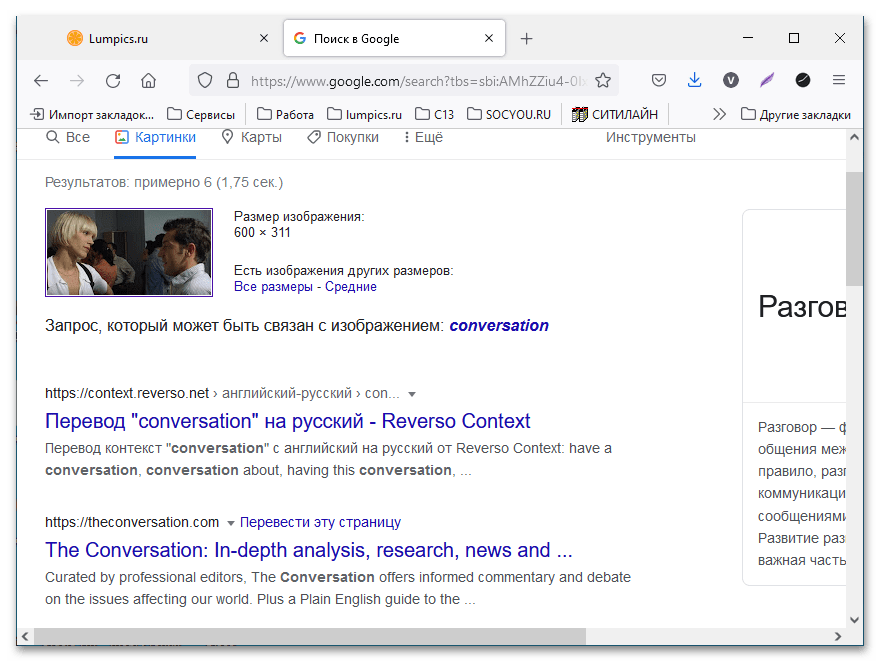
Примечание: Картинки Google лучше работают с англоязычными сайтами, соответственно, искать видеоролик, снятый на русском языке, не рекомендуется. Для этих целей лучше подойдут два ранее рассмотренных сервиса.
Способ 3: Просмотр метаданных
Практически все форматы видеороликов — это контейнеры, в которых, помимо набора кадров, находится дополнительная информация. Таким образом основное название файла, отображаемое в Проводнике, может быть бесполезным, а данные в свойствах, наоборот, содержать наименование полного видео.
Чтобы отыскать нужную информацию в метаданных файла, необходимо сделать следующее:
- Перейдите в папку, где находится видео. Нажмите по нему правой кнопкой мыши и выберите пункт «Свойства».
- В появившемся одноименном окне откройте вкладку «Подробно» и ознакомьтесь с находящейся там информацией.
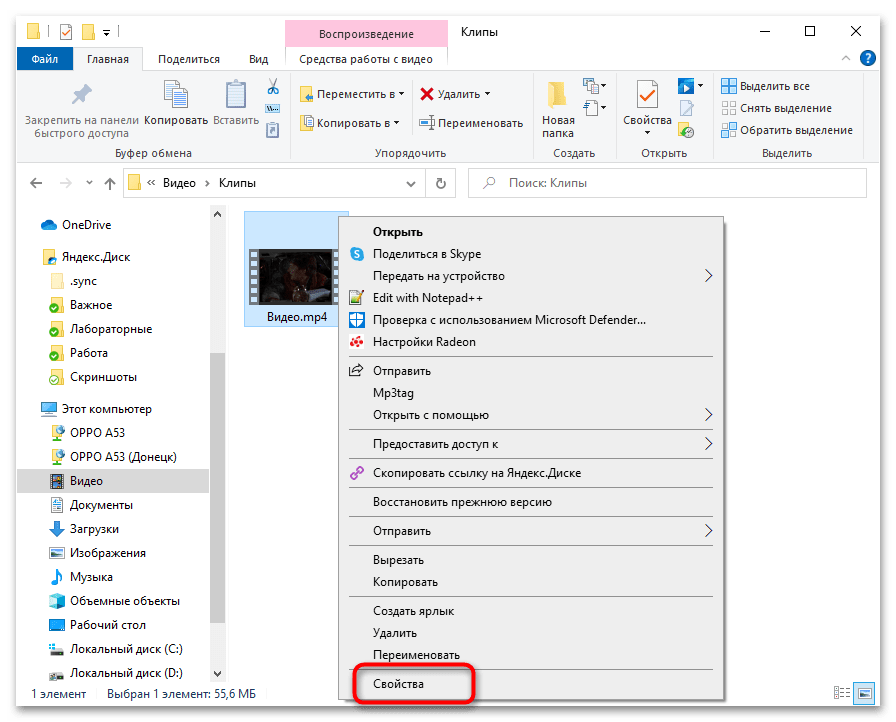

Обратите внимание на блок «Описание», зачастую там указано точное название видео и сопутствующие теги, которые помогут отыскать оригинал записи.
Способ 4: Поиск по лицу
Если в ролике запечатлена известная личность, то можно попытаться найти полное видео путем распознавания лица по фото. Например, зная имя актрисы, есть возможность отыскать в интернете список всех фильмов, где она снималась. В этом случае тоже потребуется предварительно сделать скриншот.
На нашем сайте есть отдельная статья, в которой подробно рассказано, как можно найти человека по фотоснимку, воспользовавшись специальными онлайн-сервисами.
Подробнее: Распознавание лиц по фото онлайн
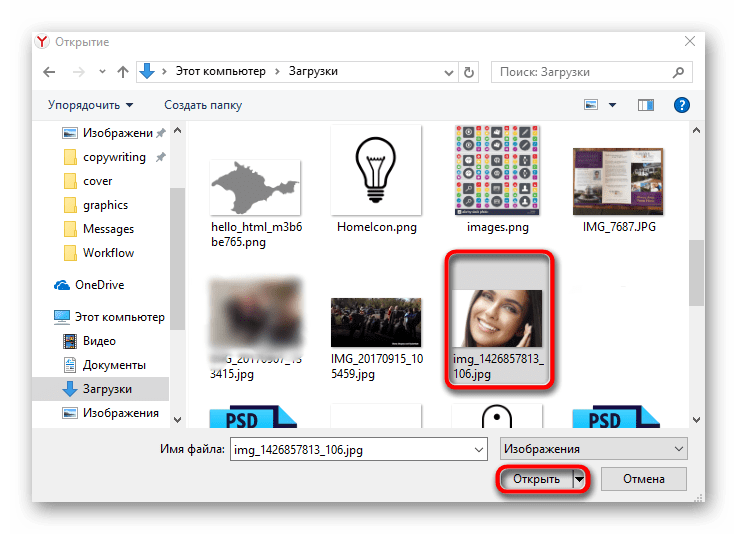
Способ 5: Помощь форумов
Форумы объединяют одной тематикой большие группы людей, поэтому есть вероятность отыскать нужное видео посредством создания соответствующего поста на таком сайте. Найти отдельный ресурс, на котором коллективно ищут ролики по фрагменту, очень сложно, но на многих площадках под эти задачи отводятся отдельные разделы. Ниже приведен список наиболее распространенных форумов:
- 4PDA;
- FORUM.EE;
- DanceSport;
- VidForum.
Стоит отметить, что для создания собственного поста необходимо предварительно зарегистрироваться на форуме. Детальной инструкции предоставить не получится, так как каждый сайт имеет уникальный интерфейс.
Таким образом можно обратиться к другим пользователям за помощью. Важно в своем сообщении попытаться максимально подробно описать происходящее в видео и при возможности предоставить скриншоты из него. Если на площадке можно разместить отрывок ролика, этим обязательно нужно воспользоваться.
Важно! При регистрации указывайте действующую почту, так как на нее будут приходить письма, извещающие об ответе на вопрос. Это позволит своевременно откликнуться на сообщения и начать совместное обсуждение, что положительно скажется на результативности метода.
Как найти фильм по видео
Как найти видео по видео в интернете? Существуют ли такие сервисы?
Иногда, просмотрев фрагмент фильма или матча, концерта мы хотим найти его полную версию. Возможно ли это и как найти видео по видео? Мы попробуем помочь вам ответить на этот вопрос.
Как найти видео по фрагменту?
Прямого способа найти видео по фрагменту, нет. Можно попробовать пойти в обход. Например, сделать скриншот наиболее яркого кадра и искать по нему. Скриншот или «скрин» – снимок экрана вашего устройства, его фотография. Как сделать такой с видеоролика?
- В этом вам может помочь многофункциональный мультимедийный плеер Media Player Classic. Запустите фрагмент через него, остановите нужный кадр, нажмитеAlt+I. Программа предложит место сохранения готового файла.
- Популярный в народе VLC Media Player тоже это умеет. Нажимаем там, где нужно паузу, сочетание клавиш Ctrl+Alt+S завершит задачу. Готовый файл сохранится в «мои документы».
- Одноименная программа ScreenShot. Бесплатная, удобная, на русском языке.
- Если фрагмент находится на YouTube, нажмите кнопку «print screen» в нужный момент, получившийся файл откройте в программе Paint, используя комбинацию «ctrl+v».
Готовый скрин перетаскиваем в Google image непосредственно в саму строку поиска. Он покажет вам все возможные варианты, связанные с этим кадром. Чем больше кадров вы сделаете и запустите в поиск, тем больше шансов, что найдете нужный целиком. Такой способ помогает в 80% случаев.
- Tineye. com – интересный сервис по поиску графических файлов. Он может искать информацию по содержанию картинки, что важно в нашем случае. Для того чтобы воспользоваться его возможностями вам понадобится тот же скрин, который необходимо загрузить в программу. Она выдаст ссылки на страницы с похожей на образец картинкой.
Ищем видео на форумах
Итак, вы обзавелись кадром-скриншотом драгоценного видеоролика. Пробуем найти его оригинал. Обращаемся за помощью к участникам тематических форумов, создаем новую тему или смотрим уже имеющиеся, задаем вопросы.
Вставляйте свои картинки в сообщения, спрашивайте у людей. Это позволит не только узнать больше о вашем ролике, но и приятно провести время, пообщаться. Если вы не знаете, как вставить свой скриншот в форуме, воспользуйтесь следующими советами:
- Сохраните его в любом графическом редакторе, самый используемый MS Paint, в формате фотографии – jpeg, gif.
- Дайте ему название.
- Укажите место сохранения.
- Прикрепите свой файл к сообщению на форуме.
- Выбирая тип документа, который вы хотите выложить, например, в социальной сети, нажимайте на фотографию, именно в таком формате вы ее сохранили.
Такие поиски вполне могут увенчаться успехом, надо набраться лишь немного терпения и вы найдете на форуме человека, который знает, откуда взят данный кадр.
Как найти видео по «гифке»?
В социальных сетях часто выражают свои мысли «гифками». Что это и как найти видео по ней? Gif – формат изображения, которое может быть и анимационным. В простонародье – «гифка». Оно представляет собой последовательное цикличное воспроизведение нескольких кадров. То есть после окончания последнего, автоматически начинается первый. И так по кругу. Пользователи научились резать такие мини-ролики из фильмов, клипов, рекламных проектов и отправлять их друг другу вместо смайликов для выражения своего мнения. Как найти оригинал?
Присмотритесь к героям Gif-картинки внимательнее, попробуйте понять, где происходит действие. Может, вы узнаете место или персонажа, отсюда и начнете искать.
Другие способы найти видео
Можно искать по содержанию, например:
- По словам, если таковые имеются. Вслушиваемся, вводим фразы в поисковики Yandex, Google.
- Если вы ищете по отрывку из фильма и хотите увидеть картину целиком, возможно во фрагменте есть известные актеры. Найдите их через поисковик, обычно при описании биографии выкладывается информация и о фильмах с его участием. Попробуйте подобрать наиболее вероятный вариант из названий. Иногда это сделать сложно, фрагмент не вяжется ни с одним из них. Тогда придется потратить больше времени. Запускайте каждый фильм поочередно, перематывайте их по кадрам. Обычно сразу же становится понятно, тот ли это ролик, например, по внешнему виду актера, он может радикально отличаться от того, что на фрагменте.
Можно попробовать выложить фрагменты на универсальную площадку ответов и вопросов, например Ответы Mail.Ru. Здесь люди спрашивают о чем угодно. Почему бы не попробовать и вам.
Как найти видео по ключевым словам?
При поиске по словам также может помочь Tubenoia – позволяет в том числе искать ролик по ключевым фразам. Единственный минус – все написано на английском языке, но разобраться сможет любой, кто обладает хоть небольшим знанием языка.
В крайнем случае, можно воспользоваться онлайн-переводчиками.
- Для поиска видеоматериала по конкретным фразам и словам понадобится кнопка меню «Video Scraper», в открывшемся окне «From keywords».
- Перед вами всплывет еще одно окно, в верхнем поле которого нужно будет ввести те самые слова.
- Поиск начнется после нажатия кнопки «Scrape».
- Программа выдаст набор ссылок, по которым встречается искомое сочетание слов.
- Используйте их в YouTube.
Как распознать человека на видео?
Для того чтобы узнать человека на видео поступаем так:
- При помощи графических редакторов, которые мы уже называли выше, делаем портрет искомого, вырезаем, настраиваем, корректируем. Хорошо, если качество снимка будет высоким. Загружаем в Google image. Если это фильм, найти будет проще, так как изображений известных актеров в интернете много.
- Если ролик из личного архива человека, можно попытаться найти его в социальных сетях. Делаем из кадра его фотографию крупным планом и запускаем через поиск людей по фотографии.
Если вы сможете отыскать героя видеоматериала, тогда разматывать клубок событий станет легче. В сети отыскать информацию о конкретном человеке, актере, певце, проще.
Итак, мы разобрались, как найти видео по видео. Оказывается это так легко, необходимо провести целый ряд мероприятий, потратить некоторое количество времени, набраться терпения. Иногда, приходится начинать с малого, хвататься за тонкие ниточки. Но ведь это даже и интересно, столько можно узнать о простом ролике и его судьбе.
Видеоурок: ищем оригинал видео
В данном уроке Анатолий расскажет про все возможные способы поиска оригинала нужного видеоролика в сети интернет:
Поиск и просмотр видео
Поиск видео осуществляется в соответствии с Лицензией на использование поисковой системы Яндекса. Сервис находит ролики, размещенные на видеоресурсах в свободном доступе.
Для формирования результатов поиска система автоматически обрабатывает видео — анализирует название, описание, метки (теги) и другие атрибуты роликов, а также использует алгоритмы ранжирования видео, разбора запросов, подавления спама и т. п.
По умолчанию сервис ищет видео без ограничений по давности публикации. Дата загрузки указана возле названия ролика.
Режим поиска
На Яндекс.Видео доступно несколько режимов поиска:
Режим Умеренный включен по умолчанию. Чтобы выбрать другой режим, во время поиска видео нажмите значок справа сверху.
Чтобы отфильтровать «взрослый» контент, нажмите значок и выберите режим Семейный .
Расширенный поиск
Вы можете воспользоваться расширенным поиском и уточнить свой запрос с помощью дополнительных параметров:
Чтобы включить расширенный поиск:
Чтобы отключить расширенный поиск, нажмите кнопку Сбросить .
Поиск по определенным сайтам
Чтобы ограничить поиск только определенным видеохостингом, воспользуйтесь языком запросов: в запрос добавьте host и название видеохостинга, например [pixar host:www.youtube.com].
Рекомендации популярных запросов
Рекомендации популярных запросов отображаются в результатах поиска по фильмам, мультфильмам, сериалам, телевизионным шоу и мультсериалам. Например, по запросу [игра престолов] появится блок «Смотрите также» , где вы найдете подборку видео, которые могут вам понравиться.
Блок с рекомендациями формируется автоматически на основе анализа поисковых запросов, взаимосвязей между объектами и удачного опыта при работе с запросами других пользователей, а также с учетом ваших предпочтений, если данные о них имеются. Подробнее.
Связанные объекты
Связанные объекты в Яндекс.Видео — это подборка поисковых запросов, связанных с запросом ассоциативным рядом или общим признаком. Связанные объекты отображаются в результатах поиска в виде карточек в блоке Подборки .
Например по запросу [москва слезам не верит] в качестве связанных объектов показывается подборка культовых советских фильмов. А по широкому запросу [фильмы 2016] отображаются карточки фильмов, объединенные одним признаком, в данном случае годом.
В зависимости от типа объекта в карточке может быть представлена дополнительная информация. Так для фильмов указывается рейтинг и год выхода картины.
Блок связанных объектов формируется автоматически на основе технологии Яндекса Объектный ответ. Для формирования блока используются данные из КиноПоиска, Википедии и других авторитетных источников.
Чтобы просмотреть результаты поиска по запросу для связанного объекта, нажмите на карточку объекта.
Блок «Сериалы»
Блок «Сериалы» отображается по запросам про сериалы в верхней части поисковой выдачи Яндекс.Видео. Блок позволяет быстро переключаться между сезонами и сериями сериала и запоминать просмотренные серии.
Блок «Сериалы» формируется автоматически на основе множества факторов, в том числе анализируются поисковые запросы и поведение пользователей на сервисе Яндекс.Видео. Также используется технология Яндекса Объектный ответ и данные из открытых источников — Википедии, Кинопоиска и портала myshows.me.
Оставить отзыв о работе блока можно через форму обратной связи.
Трансляция видео через Яндекс.Станцию и Яндекс.Модуль
С помощью Яндекс.Станции и медиаприставки Яндекс.Модуль видео из результатов поиска можно транслировать на телевизор.
Чтобы запустить трансляцию, нажмите в сниппете ролика или в плеере значок .
Подробную информацию см. в разделах Справки Станции и Модуля.
Как найти фильм, не зная названия
Один из этих способов должен сработать, даже если подробности о киноленте выветрились у вас из головы.
Если вы помните, о чём фильм
1. Используйте поисковики или специальные сервисы
- Чем фильм известнее, тем больше шансов, что в Google, «Яндексе» или любом другом поисковике найдётся нужное. Например, по запросу «убийство в мотеле ванная» Google безошибочно находит фильм «Психо», а «кореянка убивает толпу головорезов» — «Злодейку». Главное — пробовать разные ключевые слова, описывая запомнившиеся сцены из фильма.
- На отечественном «КиноПоиске» и зарубежном IMDb есть специальные страницы для расширенного поиска фильмов по ключевым словам. Таким образом можно поискать подходящие фильмы, даже если вы помните о них совсем немного.
- What Is My Movie — чрезвычайно крутой англоязычный сервис, использующий искусственный интеллект и машинное обучение. Введите в строку короткое описание фильма или хотя бы одной сцены из него, и What Is My Movie угадает фильм. Сервис неплохо ищет даже малоизвестные фильмы.
2. Спросите на форумах или в соцсетях
И всё же искусственный интеллект не может сравниться с человеческой памятью. Если спасовал поисковик, поспрашивайте у живых людей. Составьте описание сюжета или хотя бы запомнившегося момента из фильма, запостите на форуме, посвящённом кино, или в тематической группе в социальных сетях, и вам помогут. Правда, ждать ответа, возможно, придётся долго.
- Самый большое скопление киноманов обитает на форуме «КиноПоиска». Загляните в раздел «Поиск фильмов», напишите пост и ждите ответа.
- Ещё вариант — поспрашивать завсегдатаев популярного сайта «Пикабу». Для этого создайте пост с тегом «ищу фильм».
- Во «ВКонтакте» очень много групп, посвящённых поиску кино. Например, таких.
- Поклонники зарубежного кино найдут фильм по его содержанию на специализированном сайте I Remember This Movie. Правда, для этого придётся писать по-английски.
3. Проверьте киноштамп
Фильмы переполнены штампами, как бы сценаристы ни пытались сделать их оригинальными. Штампы всегда бросаются в глаза, и иногда именно они остаются в нашей памяти после просмотра фильмов. Вы не помните название, но точно помните, что герой выживает и жестоко мстит обидчикам? Или вам запомнился харизматичный злодей со своим кодексом правил?
Если хотите найти кино, но помните только один клишированный ход сюжета в нём, откройте сайт Posmotre.li или его зарубежного прародителя TV Tropes. Эти ресурсы специализируются на сборе распространённых сюжетных ходов. Найдите нужный штамп, и на страничке с его описанием увидите список фильмов, где он применялся.
Если вы помните, где и когда смотрели фильм
1. Проверьте программу передач
Найти показанный по ТВ фильм очень просто, если вы запомнили время и канал. Откройте программу телепередач и гляньте, что именно тогда крутили. Найти её можно на сайте канала или в «Яндекс.Телепрограмме».
2. Загляните в историю поиска
Если вы смотрели фильм онлайн на случайном сайте в интернете или на каком-нибудь стриминговом сервисе, информация об этом могла сохраниться в нескольких местах.
- История браузера. Помните примерно, в каком году или даже месяце смотрели нужное кино? Откройте журнал просмотров в браузере и отмотайте к этому времени. Возможно, вы увидите искомую страницу.
- История веб-поиска. Google и некоторые другие поисковые сервисы запоминают, что и когда вы искали. Посмотреть историю можно по этим ссылкам: Google, Bing и Yahoo. Найдите предполагаемую дату просмотра фильма в сети, и увидите, на каких страницах вы его когда-то искали.
- История стриминговых сервисов. Вы подписчик какого-нибудь популярного сервиса, предоставляющего доступ к фильмам и сериалам? Откройте свою статистику и историю просмотров. Там вы увидите все фильмы, которые когда-либо смотрели на этом сервисе — в их списке можно поискать забытую ленту.
Если вы помните диалог из фильма
У вас в голове звучит крутая фразочка, которую выдал какой-то киногерой, но не можете вспомнить, откуда она? Загуглите её. Известные фильмы в интернете буквально раздирают на цитаты, и шансы найти нужную ленту по одной фразе есть всегда.
Вбейте цитату в поисковик и просмотрите результаты поиска. Самые большие базы киношных фраз находятся на «Викицитатнике» и Сitaty.info.
Если вы помните актёров или режиссёра фильма
Если вам запомнился хотя бы один сыгравший в фильме актёр или вы знаете имя режиссёра, найти фильм становится совсем несложно. Откройте страничку кинодеятеля в «Википедии», на «КиноПоиске», Film.ru, Vokrug.tv, IMDb или Rotten Tomatoes, и пройдитесь по списку его фильмов.
Если у вас есть кадр из фильма
Если вы случайно увидели в интернете кадр из фильма или мем с ним и хотите узнать, что это за кино, можно поискать картинку с помощью Google, «Яндекса» или TinEye. Просто загрузите изображение, и если фильм хоть сколько-нибудь известный, он найдётся.
Вам встретился в интернете какой-нибудь видеоролик с нарезкой кадров, и вы хотите узнать, из какого они фильма? Попробуйте вырезать из видео кадр и запустить по нему поиск, как описано в предыдущем пункте.
Чтобы быстро получить кадр из видео, просто поставьте ролик на паузу и сделайте скриншот (вот инструкции для Windows и macOS).
Если же качества скриншота недостаточно и поиск ничего не даёт, откройте видеоролик в каком-нибудь проигрывателе (видео из интернета нужно ещё предварительно скачать), например, VLC. Затем в меню нажмите «Видео» → «Сделать снимок». Или кликните по экрану правой кнопкой мыши.
Полученный снимок загрузите в поисковик.
Если не получается найти фильм по одному кадру, попробуйте залить несколько по очереди.
Как быстро увидеть все видеофайлы, находящиеся в разных папках
Приветствую!
К написанию данной инструкции меня подтолкнула ситуация, когда мне вручили флешку, на которой было множество видеофайлов, но находились они в разных папках. Мне же необходимо было быстро просмотреть общий список видеофайлов, как если бы все они находились в одной папке.
Постоянно перемещаться от папки к папке мне не хотелось, как и перемещатькопировать сами видеофайлы в какую-то одну директорию. В итоге немного поразмыслив, я пришёл к выводу, что проще и быстрее всего реализовать задуманное можно с помощью встроенного поиска Windows.
Отобразим лежащие в разных папках видеофайлы в одном окне
Прежде чем описать способ, к которому я прибегнул, стоит немного углубиться в теорию.
У видеофайлов, как и у любых других файлов, имеется расширение (последовательность символов, которая указывает на тип файла). По умолчанию операционная система Windows настроена таким образом, что расширение у файлов не отображается. Вы можете включить отображение расширений файлов.
К чему это всё? Ответ прост – мы воспользуемся поиском по расширению файла, и отобразим все видеофайлы в одном окне. Особенно радует тот факт, что вся процедура осуществляется молниеносно и исключительно штатными средствами операционной системы Windows, причём независимо от версии – это может быть Windows 7, 8, и последняя на сегодняшний день Windows 10.
Давайте же скорее перейдём непосредственно к инструкции:
- Откройте в файловом менеджере Windows диск или папку, в которой имеются подпапки с находящимися там видеофайлами.
- В правом верхнем углу данного окна имеется форма поиска по файлам. Не все знают, но поиск в Windows поддерживает расширенные команды поиска.
Введя в строку данную команду:
будет осуществлён поиск сразу по нескольким типам файлов, которые в данном случае являются популярными форматами видео.
Естественно, вы можете добавить или убрать расширения, которые в вашем случае не актуальны.
В результате в окне поиска отобразятся все видеофайлы.
Вы можете поменять представление – отобразить их списком, таблицей, плиткой и т.д. Очень удобно и действительно наглядно.
Вот собственно и всё. Теперь вы знаете больше, и у вас не возникнет проблем, когда потребуется отобразить все видеофайлы в одном окне, которые в свою очередь по факту находятся в различных папках.
Видеоинструкция
Если имеются вопросы, то не стоит их откладывать, а стоит задать прямо сейчас. Для этого специально и размещена форма комментариев.
В свою очередь, Вы тоже можете нам очень помочь.
Просто поделитесь статьей в социальных сетях с друзьями.
Поделившись результатами труда автора, вы окажете неоценимую помощь как ему самому, так и сайту в целом. Спасибо!